2017 OPEL INSIGNIA ECU
[x] Cancel search: ECUPage 34 of 131

34Aparatul radioNotă
Dacă o listă cu posturi radio
specifice unei benzi de frecvenţe
este actualizată, lista categoriilor corespunzătoare va fi de asemenea
actualizată.
Pe ecran se afişează Actualizare listă
posturi până când se finalizează
căutarea.
Sistemul de date radio(RDS)
RDS este un serviciu de staţii radio
FM care îmbunătăţeşte substanţial
găsirea postului de radio dorit,
precum şi recepţia optimă a acestuia.
Avantajele RDS ● Pe afişaj apare numele programului postului de radio în
locul frecvenţei acestuia.
● În timpul căutării posturilor de radio, sistemul Infotainment
caută numai pe posturile de radio
RDS.● Sistemul Infotainment comută întotdeauna pe frecvenţele deemisie cu cea mai bună recepţie
pentru postul setat, cu ajutorul
AF (frecvenţei alternative).
● În funcţie de postul de radio recepţionat, sistemul
Infotainment afişează un text
radio care poate conţine, de ex.,
informaţii despre programul
curent.
Setările RDS Pentru a configura opţiunile pentru
setările RDS, activaţi funcţia radio şi
apoi selectaţi banda de frecvenţe FM.
Selectaţi MENIU în bara interactivă
de selectare pentru a afişa meniul
FM.
RDS
Setaţi RDS - Da sau RDS - Nu .
Programul de anunţuri referitoare la
trafic (TP)
Posturile de radio cu servicii radio de
trafic sunt posturi de radio RDS care
emit ştiri despre trafic. Dacă serviciul de trafic este activat, funcţia activă în
momentul respectiv este întreruptă
pe durata anunţului despre trafic.
Dacă serviciul radio de trafic este
activat, [TP] se afişează în rândul
superior al tuturor meniurilor. Dacă
postul de radio recepţionat curent sau mediul redat nu este un post de radio cu servicii radio de trafic, se afişează
Page 36 of 131

36Aparatul radiocontinuu posturile de radio FM cucea mai bună recepţie. Dacă
funcţia TP 3 34 este activată,
sunt transmise anunţuri despre
trafic ale postului de radio FM cu
cea mai bună recepţie.
Dezactivaţi TP dacă nu doriţi ca
recepţia DAB să fie întreruptă de anunţurile de trafic FM.
Setările DAB
Pentru a configura opţiunile pentru setările DAB, activaţi funcţia radio şi
apoi selectaţi banda de frecvenţe
DAB. Selectaţi MENIU din bara
interactivă de selectare pentru a afişa meniul DAB.Anunţurile DAB
Pe lângă programele muzicale, multe
posturi de radio DAB emit şi anunţuri
din diverse categorii. Dacă activaţi
unele sau toate categoriile, serviciul
DAB recepţionat în momentul
respectiv este întrerupt în momentul
în care se emite un anunţ din aceste categorii.
Selectaţi Anunţuri DAB pentru a afişa
lista de categorii DAB.
Selectaţi categoriile dorite.
Categoriile selectate sunt marcate
cu 9.
Notă
Anunţurile DAB pot fi recepţionate
numai dacă banda de frecvenţe
DAB este activată.
Legarea DAB-DAB
Dacă această funcţie este activată, aparatul comută la acelaşi serviciu
(program) de pe un alt ansamblu DAB (dacă este disponibil) atunci când
semnalul DAB este prea slab pentru
a fi captat de receptor.
Setaţi Corelare DAB la DAB - Da sau
Corelare DAB la DAB - Nu .Legarea DAB-FM
Dacă această funcţie este activată,
aparatul comută la un post de radio
FM corespunzător din serviciul DAB
activ (dacă este disponibil) atunci
când semnalul DAB este prea slab
pentru a fi captat de receptor.
Setaţi Corelare DAB la FM - Da sau
Corelare DAB la FM - Nu .
L Band
Dacă funcţia Bandă L este activată,
sistemul Infotainment recepţionează
o gamă de frecvenţe suplimentare.
Frecvenţele pentru L-Band includ
posturi de radio terestre şi prin satelit (1452-1492 MHz).
Setaţi Bandă L - Da sau Bandă L - Nu .
Intellitext
Funcţia Intellitext permite
recepţionarea unor informaţii
suplimentare, precum anunţuri,
informaţii financiare, din sport, ştiri
etc.
Selectaţi o categorie şi alegeţi o
opţiune specifică pentru a afişa
informaţiile detaliate.
Page 38 of 131

38CD player● Evitaţi să lăsaţi amprente atuncicând schimbaţi CD-urile.
● Puneţi CD-urile înapoi în carcase
imediat după scoaterea din
playerul audio pentru a le proteja
împotriva deteriorării şi
murdăriei.
● Murdăria şi lichidele de pe CD-uri
pot contamina lentilele
dispozitivului de redare CD din
interiorul aparatului şi pot cauza defecţiuni.
● Protejaţi CD-urile împotriva căldurii şi a radiaţiei solare
directe.
● Următoarele restricţii se aplică datelor memorate pe un CD MP3/
WMA CD:
Numărul maxim de fişiere/
melodii: 800
Numărul maxim de foldere în
ierarhie: 8
Fişierele WMA cu DRM (Digital
Rights Management -
management digital al
drepturilor) procurate de la
magazinele virtuale online nu pot fi redate.Fişierele WMA pot fi redate în
siguranţă numai dacă au fost
create cu versiunea Windows
Media Player 9 sau o versiune
ulterioară.
Extensii aplicabile pentru listele
de redare: .m3u, .pls
Poziţiile din lista de redare
trebuie să fie în formă de căi
relative.
Notă
Acest capitol tratează numai
redarea fişierelor MP3, deoarece
modul de utilizare pentru fişierele
MP3 şi WMA este identic. La
încărcarea unui CD cu fişiere WMA,
se afişează meniurile MP3.
Utilizarea
Începerea redării CD-ului
Împingeţi CD-ul audio sau CD-ul MP3
cu partea tipărită în sus în fanta CD
până când acesta este preluat.
Selectaţi în mod repetat MEDIA în
bara interactivă de selectare sau apăsaţi MEDIA în panoul de
comandă pentru a activa funcţia CD.
Ejectarea unui CD
Apăsaţi R. CD-ul este ejectat din
fanta CD.
Dacă CD-ul nu este scos după
ejectare, acesta va fi preluat în CD-
player după câteva secunde.
Butoanele funcţionale
Întreruperea redării CD-ului
Selectaţi = pentru a întrerupe
redarea. Butonul tactil se modifică în
l .
Selectaţi l pentru a relua redarea.
Page 41 of 131
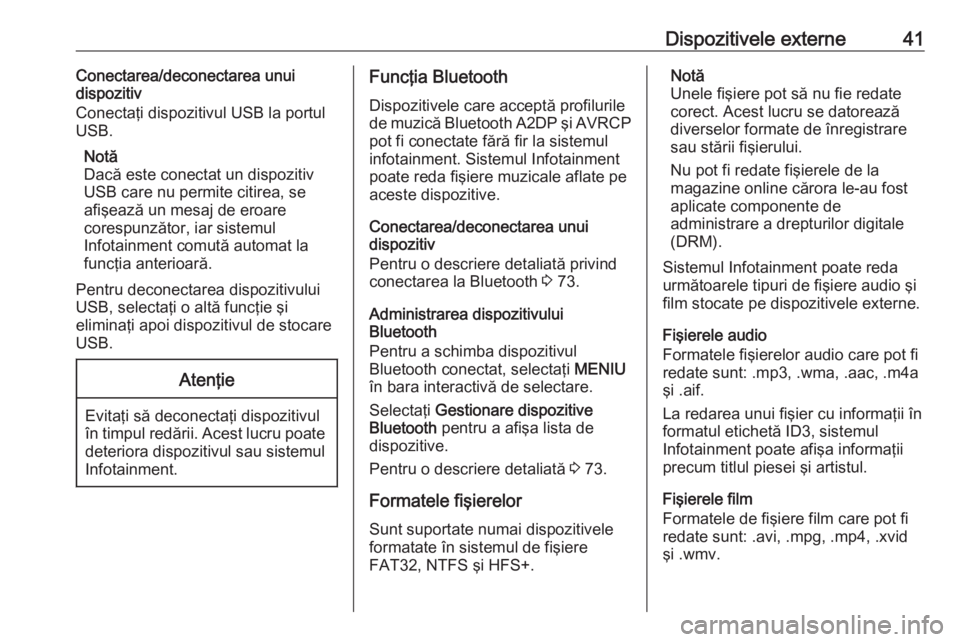
Dispozitivele externe41Conectarea/deconectarea unui
dispozitiv
Conectaţi dispozitivul USB la portul
USB.
Notă
Dacă este conectat un dispozitiv
USB care nu permite citirea, se
afişează un mesaj de eroare
corespunzător, iar sistemul
Infotainment comută automat la funcţia anterioară.
Pentru deconectarea dispozitivului USB, selectaţi o altă funcţie şi
eliminaţi apoi dispozitivul de stocare
USB.Atenţie
Evitaţi să deconectaţi dispozitivul
în timpul redării. Acest lucru poate
deteriora dispozitivul sau sistemul
Infotainment.
Funcţia Bluetooth
Dispozitivele care acceptă profilurile
de muzică Bluetooth A2DP şi AVRCP
pot fi conectate fără fir la sistemul
infotainment. Sistemul Infotainment
poate reda fişiere muzicale aflate pe
aceste dispozitive.
Conectarea/deconectarea unui
dispozitiv
Pentru o descriere detaliată privind
conectarea la Bluetooth 3 73.
Administrarea dispozitivului
Bluetooth
Pentru a schimba dispozitivul
Bluetooth conectat, selectaţi MENIU
în bara interactivă de selectare.
Selectaţi Gestionare dispozitive
Bluetooth pentru a afişa lista de
dispozitive.
Pentru o descriere detaliată 3 73.
Formatele fişierelor
Sunt suportate numai dispozitivele
formatate în sistemul de fişiere
FAT32, NTFS şi HFS+.Notă
Unele fişiere pot să nu fie redate
corect. Acest lucru se datorează
diverselor formate de înregistrare
sau stării fişierului.
Nu pot fi redate fişierele de la
magazine online cărora le-au fost
aplicate componente de
administrare a drepturilor digitale
(DRM).
Sistemul Infotainment poate reda
următoarele tipuri de fişiere audio şi
film stocate pe dispozitivele externe.
Fişierele audio
Formatele fişierelor audio care pot fi redate sunt: .mp3, .wma, .aac, .m4a
şi .aif.
La redarea unui fişier cu informaţii în
formatul etichetă ID3, sistemul
Infotainment poate afişa informaţii precum titlul piesei şi artistul.
Fişierele film
Formatele de fişiere film care pot fi redate sunt: .avi, .mpg, .mp4, .xvid
şi .wmv.
Page 44 of 131
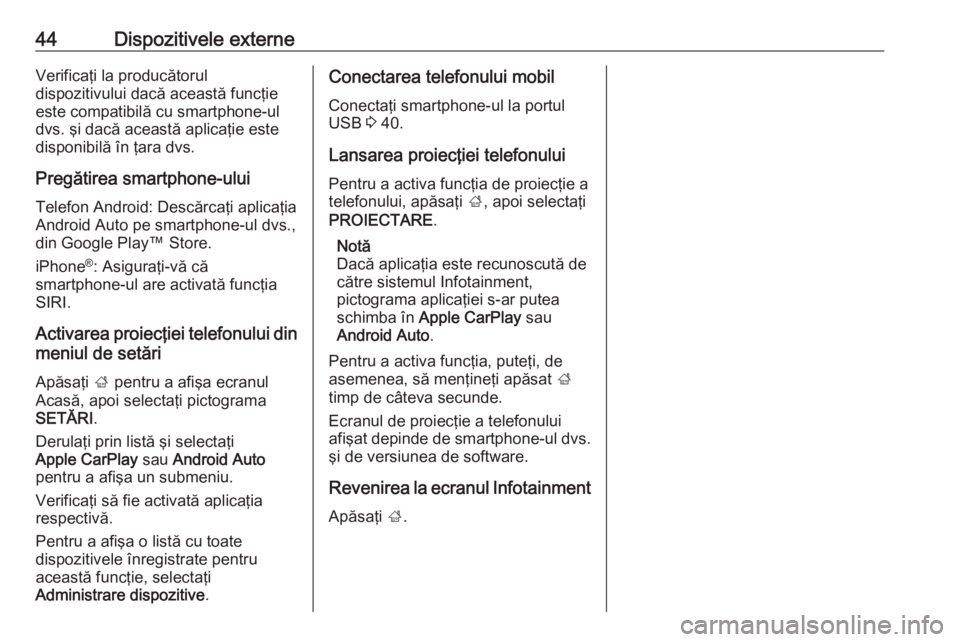
44Dispozitivele externeVerificaţi la producătorul
dispozitivului dacă această funcţie
este compatibilă cu smartphone-ul
dvs. şi dacă această aplicaţie este
disponibilă în ţara dvs.
Pregătirea smartphone-ului
Telefon Android: Descărcaţi aplicaţia
Android Auto pe smartphone-ul dvs.,
din Google Play™ Store.
iPhone ®
: Asiguraţi-vă că
smartphone-ul are activată funcţia
SIRI.
Activarea proiecţiei telefonului din
meniul de setări
Apăsaţi ; pentru a afişa ecranul
Acasă, apoi selectaţi pictograma
SETĂRI .
Derulaţi prin listă şi selectaţi
Apple CarPlay sau Android Auto
pentru a afişa un submeniu.
Verificaţi să fie activată aplicaţia
respectivă.
Pentru a afişa o listă cu toate
dispozitivele înregistrate pentru
această funcţie, selectaţi
Administrare dispozitive .Conectarea telefonului mobil
Conectaţi smartphone-ul la portul
USB 3 40.
Lansarea proiecţiei telefonului
Pentru a activa funcţia de proiecţie a
telefonului, apăsaţi ;, apoi selectaţi
PROIECTARE .
Notă
Dacă aplicaţia este recunoscută de
către sistemul Infotainment,
pictograma aplicaţiei s-ar putea
schimba în Apple CarPlay sau
Android Auto .
Pentru a activa funcţia, puteţi, de
asemenea, să menţineţi apăsat ;
timp de câteva secunde.
Ecranul de proiecţie a telefonului
afişat depinde de smartphone-ul dvs.
şi de versiunea de software.
Revenirea la ecranul Infotainment
Apăsaţi ;.
Page 46 of 131
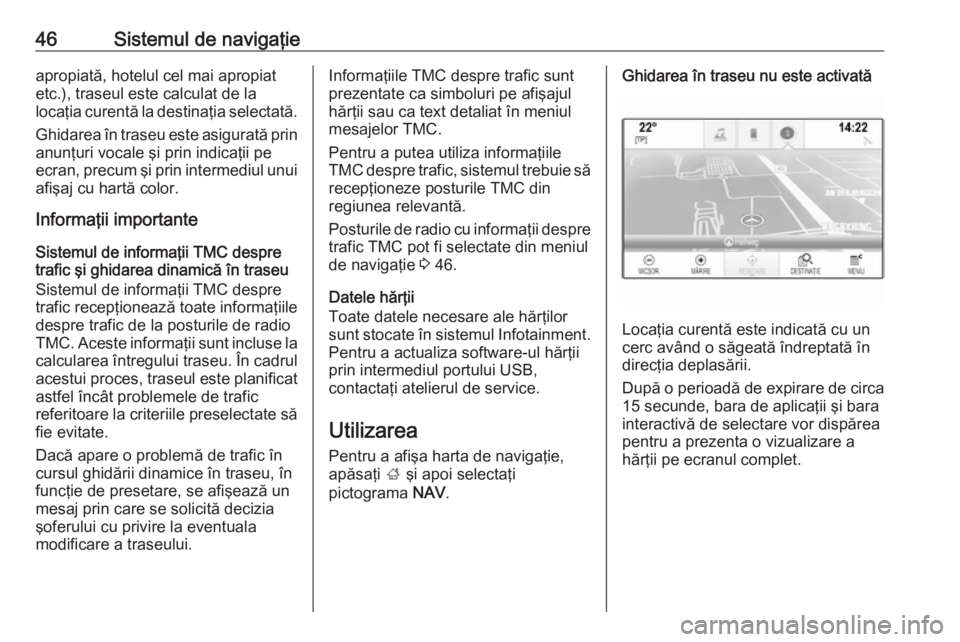
46Sistemul de navigaţieapropiată, hotelul cel mai apropiat
etc.), traseul este calculat de la
locaţia curentă la destinaţia selectată.
Ghidarea în traseu este asigurată prin anunţuri vocale şi prin indicaţii pe
ecran, precum şi prin intermediul unui
afişaj cu hartă color.
Informaţii importante
Sistemul de informaţii TMC despre
trafic şi ghidarea dinamică în traseu
Sistemul de informaţii TMC despre
trafic recepţionează toate informaţiile
despre trafic de la posturile de radio
TMC. Aceste informaţii sunt incluse la
calcularea întregului traseu. În cadrul
acestui proces, traseul este planificat astfel încât problemele de trafic
referitoare la criteriile preselectate să
fie evitate.
Dacă apare o problemă de trafic în
cursul ghidării dinamice în traseu, în
funcţie de presetare, se afişează un
mesaj prin care se solicită decizia
şoferului cu privire la eventuala
modificare a traseului.Informaţiile TMC despre trafic sunt
prezentate ca simboluri pe afişajul
hărţii sau ca text detaliat în meniul
mesajelor TMC.
Pentru a putea utiliza informaţiile
TMC despre trafic, sistemul trebuie să recepţioneze posturile TMC din
regiunea relevantă.
Posturile de radio cu informaţii despre
trafic TMC pot fi selectate din meniul
de navigaţie 3 46.
Datele hărţii
Toate datele necesare ale hărţilor
sunt stocate în sistemul Infotainment.
Pentru a actualiza software-ul hărţii
prin intermediul portului USB,
contactaţi atelierul de service.
Utilizarea
Pentru a afişa harta de navigaţie,
apăsaţi ; şi apoi selectaţi
pictograma NAV.Ghidarea în traseu nu este activată
Locaţia curentă este indicată cu un
cerc având o săgeată îndreptată în
direcţia deplasării.
După o perioadă de expirare de circa 15 secunde, bara de aplicaţii şi bara
interactivă de selectare vor dispărea
pentru a prezenta o vizualizare a
hărţii pe ecranul complet.
Page 66 of 131

66Recunoaşterea vorbiriiRecunoaşterea
vorbiriiInformaţii generale .......................66
Utilizarea ...................................... 68Informaţii generale
Recunoaşterea vorbirii
încorporate
Sistemul de comandă vocală
încorporat al sistemului Infotainment
vă permite să operaţi diverse funcţii
ale sistemului Infotainment prin
comandă vocală. Acesta recunoaşte
comenzile şi secvenţele numerice
independent de vorbitorul respectiv.
Comenzile şi secvenţele numerice
pot fi rostite fără pauze vocale între
cuvintele individuale.
În cazul operării sau al comenzilor
incorecte, sistemul de comandă
vocală vă dă un răspuns vizual şi/sau
sonor şi solicită repetarea comenzii
dorite. În afară de aceasta, sistemul
de comandă vocală confirmă
comenzile importante şi solicită
precizări dacă e cazul.
În general, există diverse modalităţi
de a rosti comenzile pentru realizarea
acţiunilor dorite.Notă
Pentru ca o conversaţie ce are loc în
interiorul autovehiculului să nu
conducă la acţionarea
neintenţionată a funcţiilor sistemului,
sistemul de recunoaştere a vorbirii
nu este iniţiat decât după activare.
Informaţii importanteSuport lingvistic ● Nu toate limbile disponibile pentru afişare pe sistemul
Infotainment sunt disponibile şi
pentru comanda vocală.
● Dacă limba de afişare selectată în prezent nu este suportată de
recunoaşterea vorbirii,
recunoaşterea vorbirii nu este
disponibilă.
În acest caz, trebuie să selectaţi
o altă limbă pentru afişare dacă
doriţi să controlaţi sistemul
Infotainment prin comenzi
vocale. Pentru schimbarea limbii
de afişare, vezi "Limbă" la
capitolul "Setările sistemului"
3 28.
Page 67 of 131

Recunoaşterea vorbirii67Introducerea adresei pentru destinaţii
din străinătate
În cazul în care doriţi să introduceţi prin comandă vocală adresa unei
destinaţii situate într-o altă ţară,
trebuie să schimbaţi limba afişajului
cu informaţii în limba ţării respective.
De ex., dacă afişajul este setat în prezent la limba engleză şi vreţi să
introduceţi numele unui oraş din
Franţa, trebuie să schimbaţi limba de
afişare în franceză.
Excepţii: Dacă doriţi să introduceţi
adrese din Belgia, puteţi schimba
opţional limba de afişare în franceză
sau olandeză. Pentru adrese din
Elveţia, puteţi schimba opţional limba de afişare în franceză, germană sau
italiană.
Pentru schimbarea limbii de afişare, vezi "Limbă" la capitolul "Setărilesistemului" 3 28.Ordinea introducerii pentru adresele
destinaţiilor
Ordinea în care trebuie introduse
părţi ale unei adrese cu ajutorul
sistemului de comandă vocală
depinde de ţara în care este
amplasată destinaţia.● Austria, Germania:
● Belgia, Franţa, Marea Britanie:
● Danemarca, Italia, Olanda, Polonia, Portugalia, Rusia,
Spania, Elveţia, Turcia:
Configurarea sistemului de
recunoaştere a vorbirii
Se pot realiza mai multe setări şi
adaptări ale recunoaşterii vorbirii
încorporate în sistemul Infotainment.
Apăsaţi ;, apoi selectaţi pictograma
SETĂRI .
Selectaţi opţiunea Voce pentru a
accesa submeniul respectiv.Sensibilitate recunoaştere vocală
În funcţie de opţiunea selectată în
submeniul corespunzător,
recunoaşterea vorbirii apare mai mult
sau mai puţin sigură de
corectitudinea înţelegerii comenzilor.
Confirmare mai mult : Dacă este
selectată, sistemul vă solicită destul
de des să confirmaţi comenzile. Prin
urmare, sistemul realizează acţiunea
corectă în majoritatea cazurilor.
Confirmare mai puţin : Dacă este
selectată, sistemul vă solicită destul
de rar să confirmaţi comenzile vocale. Prin urmare, sistemul poate, uneori,
să interpreteze greşit comenzile şi să nu efectueze acţiunea corectă.